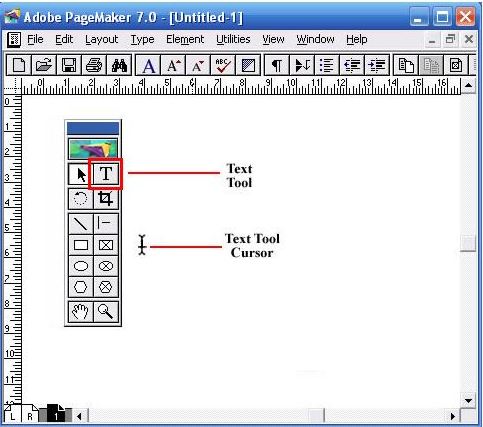एडोब पेजमेकर 7.0 में टेक्स्ट के साथ काम करना (Working with Text in Adobe PageMaker)
टेक्स्ट बॉक्स आपके टेक्स्ट के लिए एक “कंटेनर” है। यह आपके डॉक्यूमेंट पर एक सीमित क्षेत्र है जिसे टेक्स्ट होल्ड करने के लिए डिज़ाइन किया गया है। आपके द्वारा अपने डॉक्यूमेंट में टाइप किया गया टेक्स्ट अपने आप एक टेक्स्ट बॉक्स में संलग्न हो जाता हैं। पेजमेकर में टाइपिंग शुरू करने से पहले आप टेक्स्ट बॉक्स बनाकर आकार निर्धारित कर सकते हैं। आप पॉइंटर टूल का उपयोग करके अपने टेक्स्ट बॉक्सों का आकार बदल सकते हैं और उन्हें बदल भी सकते हैं।
पेज मेकर 7.0 में टेक्स्ट बॉक्स कैसे बनाएं (How to Create a Text Box in Page Maker 7.0)
- टूलबॉक्स में Text टूल पर क्लिक करें।
- अपने कर्सर को अपने डॉक्यूमेंट पर वापस ले जाएं। आपके डॉक्यूमेंट पर ले जाने के बाद आपका कर्सर I-Beam में बदल जाएगा।
- मार्जिन गाइड के भीतर अपने डॉक्यूमेंट पर कहीं भी क्लिक करें, और फिर आयताकार बॉक्स बनाने के लिए माउस को दाईं ओर खींचें।
- जब आप एक टेक्स्ट बॉक्स बना ले तो माउस को छोड़ दें। आपका कर्सर स्वचालित रूप से बॉक्स के अंदर स्थित हो जाएगा।
- अपने टेक्स्ट बॉक्स में लिखना शुरू करें। आप टेक्स्ट बॉक्स में टेक्स्ट पेस्ट भी कर सकते हैं।
- एक बार जब आप अपने टेक्स्ट में टाइपिंग कर लेते हैं, तो टूलबॉक्स में पॉइंटर टूल पर क्लिक करके टेक्स्ट बॉक्स का चयन करें।
क्विक टिप: यदि आप टाइप करना शुरू करते हैं तो टेक्स्ट आपके लिए बहुत छोटा है, तो View Menu पर क्लिक करें और ज़ूम इन का चयन करें।
पेजमेकर 7.0 में टेक्स्ट को कैसे एडिट करें (How to edit text in Pagemaker 7.0)
एक बार जब आप एक टेक्स्ट बॉक्स बना लेते हैं और अपने टेक्स्ट को टाइप कर लेते हैं, तो आप इसे पेजमेकर में जितना चाहें एडिट कर सकते हैं।
- टूलबॉक्स से text टूल पर क्लिक करें।
- आप जिस टेक्स्ट को फॉर्मेट करना चाहते हैं, उसके आरंभ में कर्सर रखें।
- इसे चुनने के लिए टेक्स्ट पर I-बीम को क्लिक करें और खींचें।
- चयनित टेक्स्ट को निम्नानुसार संपादित करें
टेक्स्ट को हटाने के लिए (To Delete Text)
- Delete Key को टैप करें या बस टाइप करना शुरू करें, जो चयनित टेक्स्ट को बदल देगा।
- या Edit मेनू पर क्लिक करें और फिर Clear का चयन करें।
टेक्स्ट की प्रतिलिपि बनाने या स्थानांतरित करने के लिए (To copy or move the text)
- Edit मेनू पर क्लिक करें
- कट, कॉपी या पेस्ट कमांड का चयन करें
टाइप स्टाइल को बदलने के लिए (To change the type style)
- Type मेनू पर क्लिक करें
- अपने इच्छित विकल्प का चयन करें